Ta bort bildbakgrund och slå in text i sidor för iPad
Miscellanea / / February 10, 2022
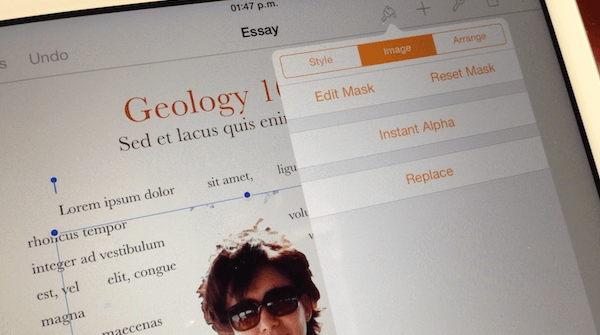
Medan de flesta av oss vanligtvis använder Pages eller någon annan ordbehandlare för att huvudsakligen skriva in text, är de faktiskt kapabla till mycket mer än så. Det som ibland kommer som en överraskning är hur kraftfulla inte bara sidor kan vara på din Mac, men även på din iPad. Faktum är att Pages kryper med små snygga funktioner som gör det mycket mer än bara ett verktyg för att skriva.
I det här inlägget kommer vi att visa dig en av dessa riktigt användbara funktioner som låter dig ta bort en bilds bakgrund (en vacker avancerad bildredigeringsuppgift) direkt från Pages på iPad och ha text lindad runt hela den resulterande bilden.
Redo? Här är de nödvändiga stegen.
Steg 1: Med ditt Pages-dokument öppet trycker du på ‘+’ tecken längst upp till höger och välj fliken längst till höger för att välja ett foto att infoga i ditt dokument. Fotot kommer att placeras där markören är placerad.
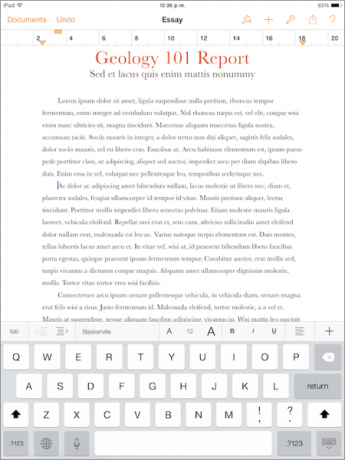
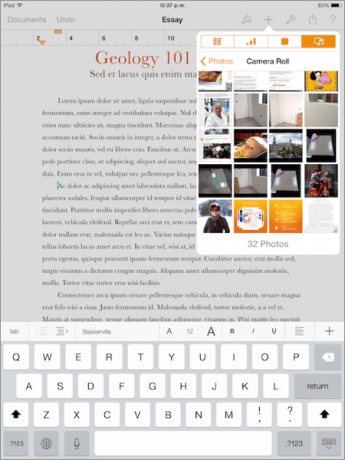

Steg 2: Klicka nu på bilden för att välja den. Klicka sedan på penselikonen längst upp på skärmen. Där väljer du från rullgardinsmenyn
Bild fliken och tryck sedan på Omedelbar alfa från de tillgängliga alternativen.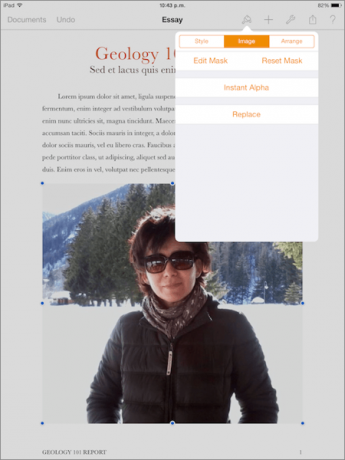
Steg 3: När du väl har valt Omedelbar alfa, kommer du att se några instruktioner nedan som säger "Dra över färgerna för att göra transparenta". För att följa dessa anvisningar, dra fingret över alla element i bakgrunden till ditt foto. När du väl drar över ett avsnitt och lyfter fingret kommer de valda delarna att ändra färg. Det här är delarna som kommer att bli transparenta när du är klar.
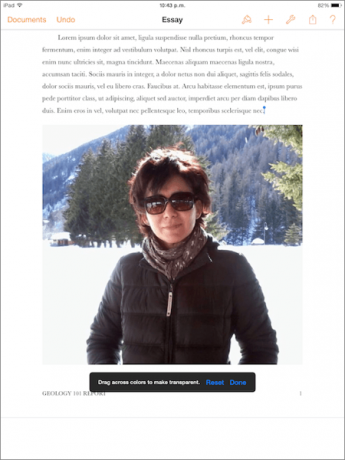
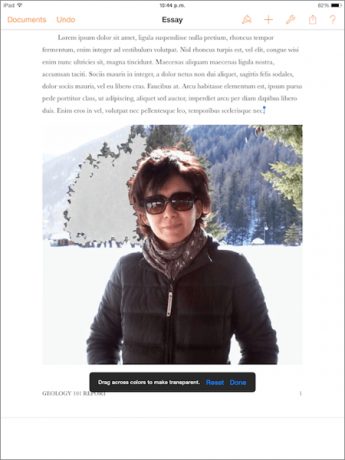
Coolt tips: Om du gör något misstag med ditt val, tryck bara på Ångra knappen längst upp till vänster på skärmen för att ta bort det senaste valet. Dessutom, genom att trycka och hålla på den här knappen får du också möjlighet att göra det Göra om ditt sista drag.
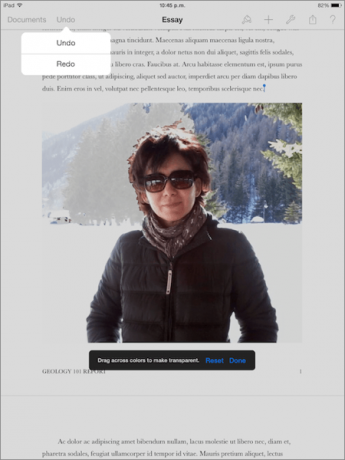
Steg 4: När du är klar med dina val, tryck på Gjort och ditt fotos bakgrund försvinner nästan helt. Resultatet kanske inte är felfritt men det kommer att göra susen.

Steg 5: Nu när du har tagit bort bakgrunden från ditt foto kan du fritt linda dokumentets text runt den. För det, välj ditt foto och tryck på penselikonen en gång till. Där, under Ordna flik välj Slå in och välj Runt omkring alternativ.
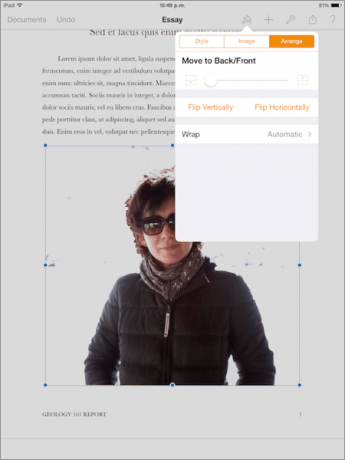
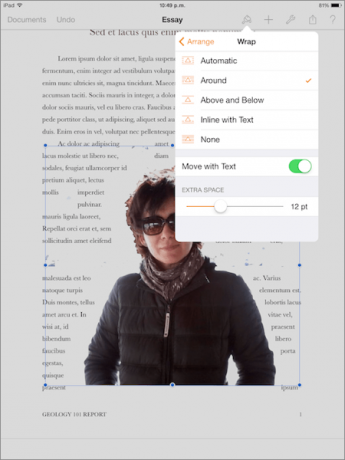

När detta är klart kommer du att se texten snyggt arrangerad runt ditt foto. Det är fantastiskt hur allt detta kan göras direkt inuti Pages. Njut av!
Senast uppdaterad den 3 februari 2022
Ovanstående artikel kan innehålla affiliate-länkar som hjälper till att stödja Guiding Tech. Det påverkar dock inte vår redaktionella integritet. Innehållet förblir opartiskt och autentiskt.



